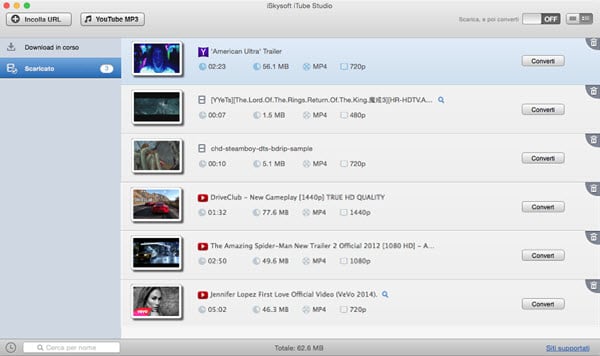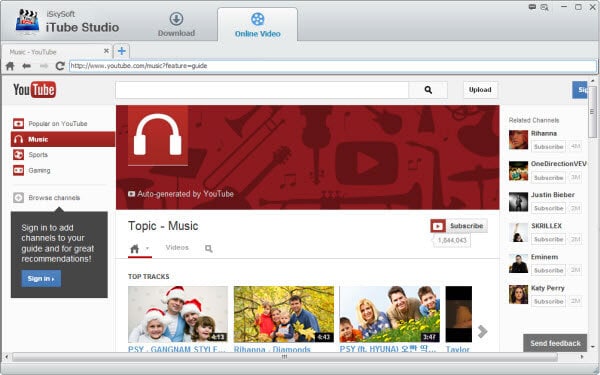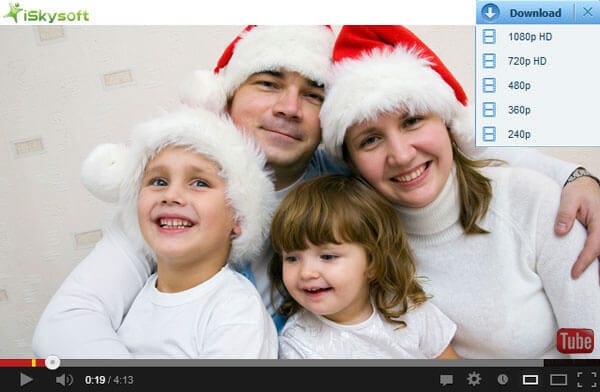"Come posso scaricare lo streaming RTMP live?"
"C'è qualche modo per me scaricare streaming RTMP da MySpace o altri siti su Mac o PC Windows?"
Troviamo domande come queste su Yahoo Answers circa la necessità di scaricare flussi audio o video RTMP. Il protocollo RTMP viene utilizzato per lo streaming video da siti come MySpace, Discovery, Crunchyroll, BBC, NBC e altro. Se vuoi scaricare video da siti con protocollo RTMP, questo è il posto giusto per te. Questa guida ti illustrerà un modo semplice per scaricare video in streaming RTMP senza alcun problema.
Parte 1. Il miglior Downloader RTMP per Mac OS X (EL Capitan incluso)
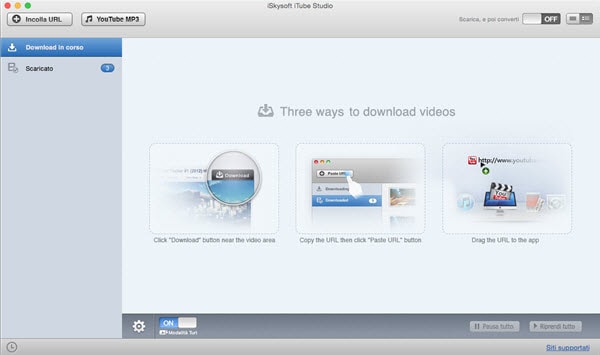
Per scaricare streaming RTMP su Mac, io ti presenterò un buon downloader RTMP che è iSkysoft iTube Studio per Mac. Utilizzando questo strumento intelligente, è possibile scaricare tutti i tipi di video tra cui RTMP da siti come MySpace, Crunchyroll e altri ancora. Ha anche la capacità di convertire i video scaricati in molti formati popolari come MP4, MOV, AVI, MKV, WMV e così via. È anche possibile ottenere molti benefici con esso:
Se necessario, è possibile estrarre solo l'audio dal video a MP3, M4A, ecc. Il programma è anche dotato di un lettore di video HD, che migliorerà l'esperienza su come visualizzare i video scaricati. E l’utilità di pianificazione consente di impostare l’arresto del computer dopo il download è terminato. Scarica il programma in questo momento per esplorare le caratteristiche più sorprendenti.
Parte 2. Come Scaricare i Video RTMP sul Tuo Mac
La sottostante guida Mac ti mostrerà come scaricare streaming RTMP su Mac (OS X 10.10 Yosemite) passo dopo passo.
Passo 1 Installare e avviare il downloader RTMP
Clicca sopra il pulsante di Download per ottenere il file .dmg per l'applicazione. Quindi apri il file per ottenere il menu di installazione. Basta seguire le istruzioni visualizzate per completare l'installazione del programma sul tuo Mac. Quando hai finito, il programma verrà lanciato automaticamente. E otterrai l'interfaccia principale come di seguito indicato.
Passo 2 Avvio del download dello streaming RTMP stream
Apri Safari, Chrome, Firefox o Internet Explorer e visita i siti dei video per trovare il file video di cui hai bisogno. Quando riproduci il video, viene visualizzato un pulsante di Download nell'angolo superiore sinistro dell'interfaccia principale. Quindi è possibile utilizzare uno qualsiasi dei seguenti metodi per catturare il video:
- fare direttamente clic sul pulsante, il programma caricherà il file e inizierà il download.
- trascinare l'icona di URL del video nel programma, il file verrà scaricato automaticamente.
- copiare l'URL del video e fare clic sul pulsante Incolla URL nell'interfaccia principale del programma, il video verrà catturato immediatamente.
Quando il programma sta lavorando, ti potrai gustare altri film online o video. Se trovai un altro interessante video, è possibile utilizzare la stessa procedura per aggiungerlo alla coda del download.
Passo 3 Convertire il video scaricato (opzionale)
Nella scheda Scaricato, è possibile visualizzare l'elenco dei video. Se desideri convertire il video in un altro formato, fare clic sul pulsante a destra della miniatura del video. Si otterrà una finestra popup per un elenco dei formati.
È possibile fare clic sulla scheda Video per selezionare un formato di output. O è possibile fare clic sulla scheda Audio e selezionare un formato audio per estrarre solo l'audio dal video. Se desideri trasferire il video al tuo dispositivo portatile, sei in grado di selezionare direttamente un nome di dispositivo come output secondo il modello del tuo dispositivo.
Video Tutorial su Come Scaricare i Video RTMP
Parte 3. RTMP Video Downloader per il Sistema Operativo Windows
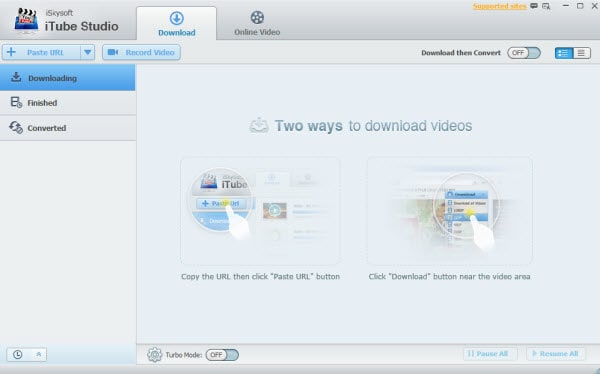
Se lavori su un PC Windows, è possibile utilizzare la versione iSkysoft iTube Studio per Windows. Questo Windows RTMP downloader ti permette di scaricare video in protocollo RTMP da molti siti di video-sharing. Il suo browser integrato ti consente di cercare i tuoi video online comodamente. Quel c'è di più è che esso fornisce con un player RTMP con il quale è possibile riprodurre direttamente i video scaricati o tuoi video desktop. Questo player RTMP supporta vari formati video, quindi non devi preoccuparti per il problema della compatibilità.
Parte 4. Come Scaricare Gratis Video RTMP su Windows (incluso Windows 8)
RTMP Video Downloader funziona bene con Windows 8, Windows 7, Windows Vista e Windows Vista. La guida dettagliata qui di seguito ti mostrerà come funziona.
Passo 1 Scaricare e installare il programma
Fare clic sul collegamento per il file di programma per scaricare il downloader di streaming RTMP di Windows. Dopo di che, fare doppio clic sul file per aprire le istruzioni di installazione e seguire i passaggi per completare l'installazione. E anche il player RTMP verrà installato sul tuo PC Windows. Quindi si può fare doppio clic sul programma per avviarlo. Ora vai al menu Video Online per trovare i video desiderati.
Passo 2 Cattura il video RTMP su PC
Quando riproduci il video, vedrai un pulsante Download sulla finestra del video. Fare clic sul pulsante e scegliere una risoluzione video, il programma caricherà il video e iniziare il download. È anche possibile scaricare il video copiando l'URL del video o trascinando l'URL al programma.
Con l'aiuto del consigliato tutorial qui sopra, non si avrà alcuna difficoltà a godere di un tale tipo di video. Basta fare una prova.